萬盛學電腦網 >> 媒體工具 >> Solidworks 2013 詳細圖解安裝教程
Solidworks 2013 詳細圖解安裝教程
本文solidworks2013安裝環境為系統win7/64位操作系統,以下是安裝solidworks2013的詳細過程:
安裝過程斷開網絡。
一、用虛擬光驅打開SW2013_sp0_x64_Multilanguage.iso文件或用解壓工具解壓後雙擊setup.exe圖標:

二、選擇單機安裝然後按下一步:
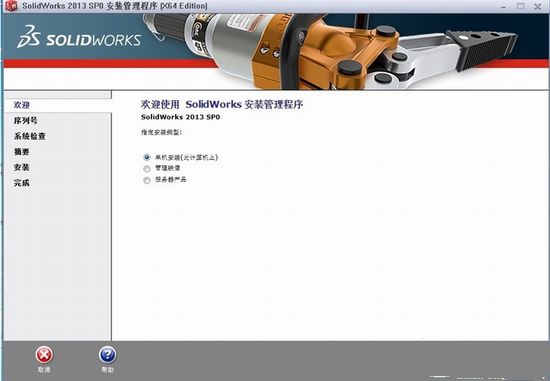
三、因為之前安裝過2012,他自動填入序列號,如無自動填入可以安裝圖片的序列號輸入進去:0001 0001 0736 0361 JK3Q HDJ3,按下一步:
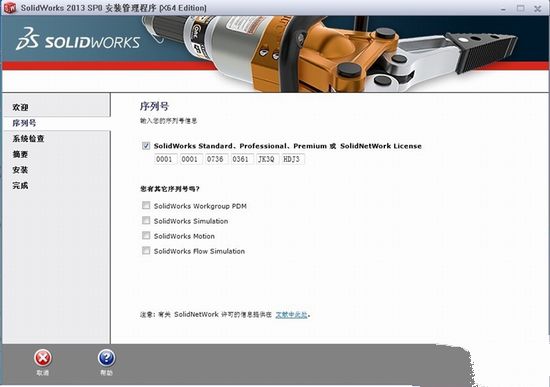
四、選擇取消:
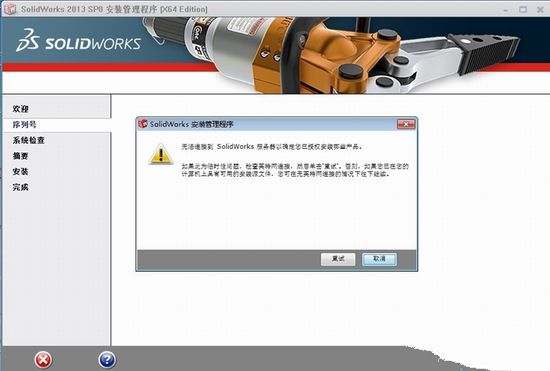
五、選擇生成solidworks 2013的新安裝:
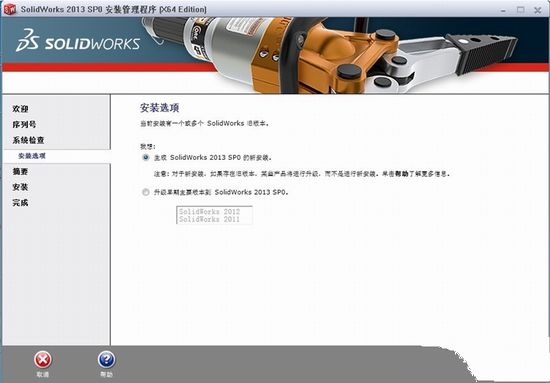
六、自己選擇安裝位置,這個位置可以更改,不會影響使用:
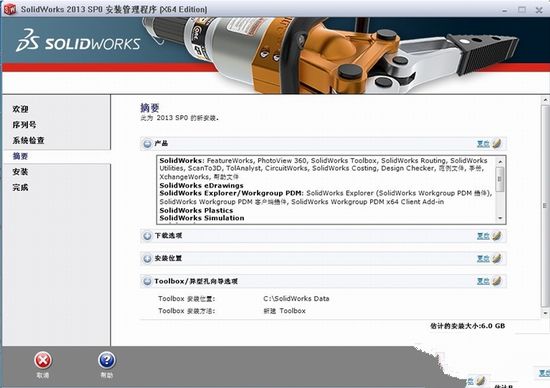
七、開始安裝:
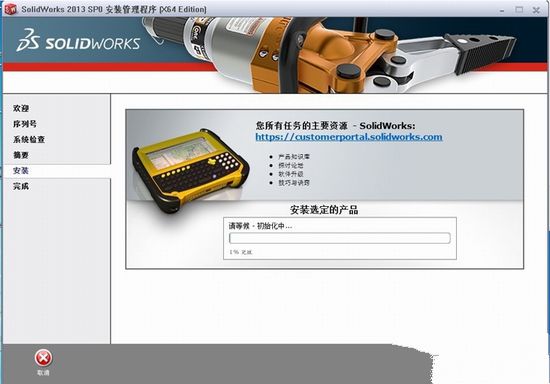
繼續安裝
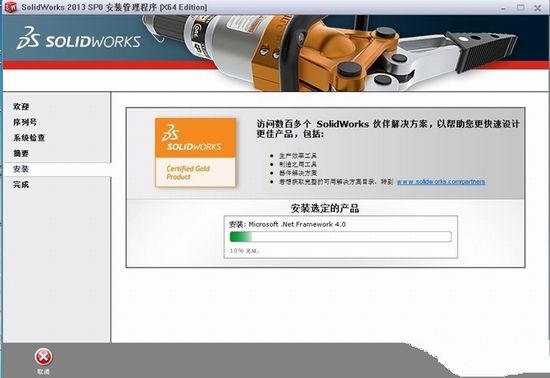
安裝過程到50%左右殺毒軟件會出現風險提示,全部選擇允許程序執行:
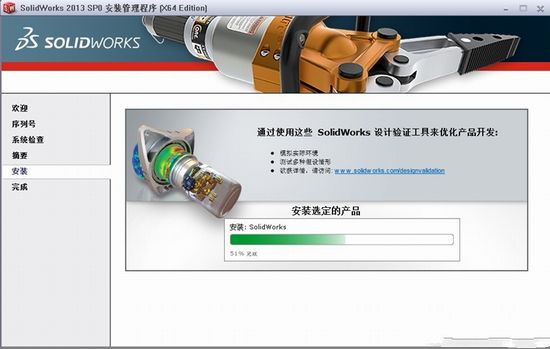
八、安裝過程大概20-30分鐘,安裝好後按完成,接著提示重啟(本人沒有重啟照樣可以繼續)
選擇了以後重啟
桌面出現了solidworks2013的圖標:
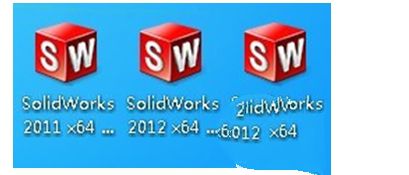
九、打開下載下來的文件:
SW2013_SP0.0_SSQ_SolidSQUAD_SW2010-2013.Activator.SSQ.exe
雙擊SW2010-2013.Activator.SSQ.exe
由於下載過程中提示KeyGen.exe有毒,所以沒有管它。
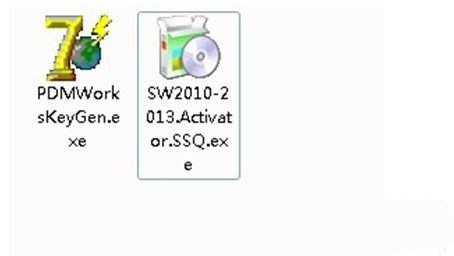
十、接著會安裝一個東西,直接選擇Install即可,安裝完後他會自動清除臨時文件
十一、接下來一連串點擊“是”
這裡可以點“否”,點“是”的話會彈出一個網頁
十二、點finish完成。
十三、雙擊桌面solidworks 2013圖標
啟動畫面開啟,啟動過程有點慢
出現這個框點“是”
十四、點擊接受
畫個零件,ok。
注:更多精彩教程請關注三聯電腦教程欄目
- 上一頁:Skype如何創建語音會議
- 下一頁:皮皮精靈是什麼?皮皮精靈怎麼用



